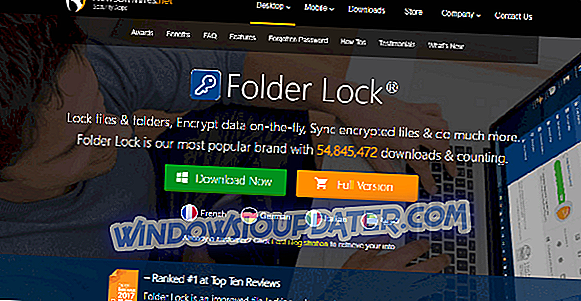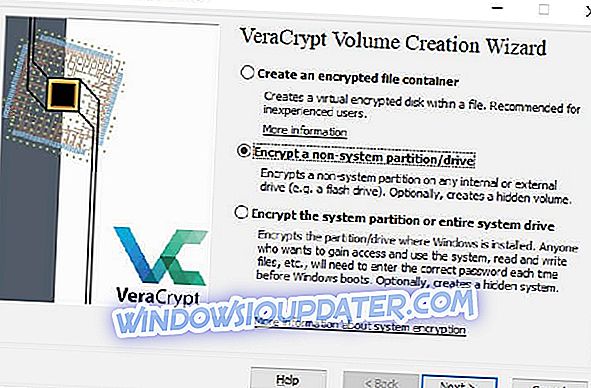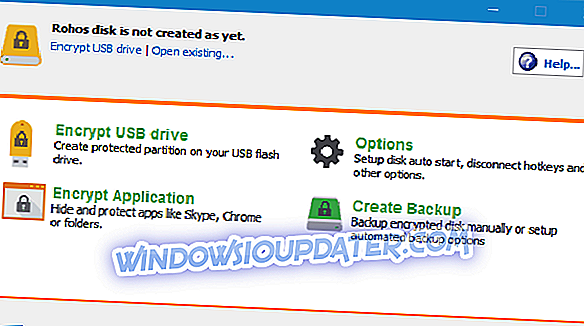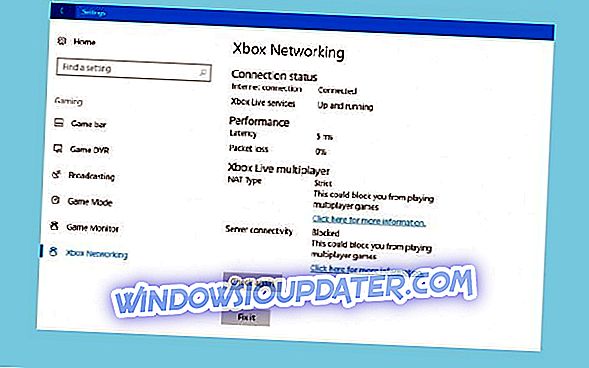Wenn Sie einen USB-Stick an öffentlichen Orten oder auf gemeinsam genutzten Workstations verwenden, ist es ratsam, Ihre Privatsphäre zu schützen. Zu diesem Zweck können Sie die Dateien auf dem Stick vor neugierigen Blicken ausblenden.
Dazu müssen Sie Ihren USB-Stick verschlüsseln. Auf diese Weise können andere Personen nicht sehen, welche Dateien und Ordner Sie auf dem Gerät gespeichert haben. Zum anderen können Sie durch Eingabe eines Sicherheitskennworts auf die jeweiligen Dateien zugreifen.
Um die auf einem USB-Stick gespeicherten Daten zu schützen, können Sie Programme verwenden, die alle Dateien in einer einzigen geheimen Datei verbergen. Die geheime Datei kann nur mit diesem spezifischen Programm entsperrt werden.
Hier sind 5 Programme, mit denen Sie die auf Ihrem USB-Stick gespeicherten Dateien ausblenden können.
- 1
Ordnersperre
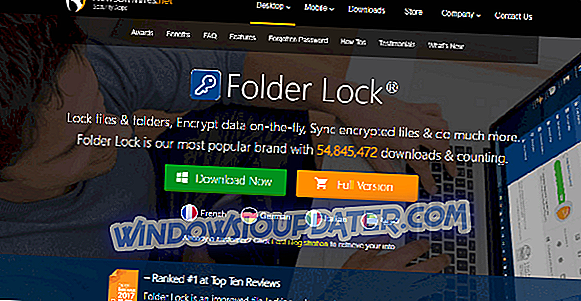
Die Ordnersperre bietet Geschwindigkeit und Einfachheit, da Dateien im laufenden Betrieb verschlüsselt werden. Dies geschieht einfach durch das Kopieren von Dateien in digitale Schließfächer, die durch die 256-Bit-AES-Verschlüsselung geschützt sind. Schließfächer können dann online gesichert, kennwortgeschützt oder in tragbaren Geräten gespeichert werden.
Sie können Dateien zu Cloud-Services von Drittanbietern wie Dropbox hochladen oder sie gegen eine zusätzliche Gebühr auf dem Cloud-Server Folder Lock hosten. Es gibt auch eine Funktion, die Dateien dauerhaft von der Festplatte des Benutzers löscht.
Die Ordnersperre ist für mobile Geräte und Desktop-Computer verfügbar. Es gibt eine kostenlose Version, während die Vollversion 39, 95 $ kostet.
Folder Lock kann Ihre Dateien in Echtzeit sichern, tragbare Geräte schützen, Dateien und Laufwerke zerstören und den Dateiverlauf bereinigen. Folder Lock ist mit über 25 Millionen Benutzern eine der beliebtesten Dateisicherheitsanwendungen. Es funktioniert auf 32-Bit- und 64-Bit-Versionen von Windows 10, 8, 7, Vista, XP.
Folder Lock bietet viele nützliche Funktionen:
- Dateien und Ordner sperren - Mit nur einem Klick können Sie private Bilder, Dokumente und Videos ausblenden.
- Dateien verschlüsseln - Verschlüsseln Sie vertrauliche Dateien und Ordner in On-the-Fly-Schließfächern. Schließfächer sind tragbar.
- Sicherungssperren - Sichern und synchronisieren Sie sicher verschlüsselte Dateisperren, um die Cloud zu gewährleisten.
- Tragbare Schließfächer - Erstellen Sie tragbare, selbstausführbare Schränke in USB-Laufwerken, CD / DVDs und E-Mails.
- Make Wallets - Erstellen Sie digitale Geldbörsen, um echte Karten wie Kreditkarten und SSNs sicher zu speichern.
- Shred-Datei - Löschen Sie Dateien dauerhaft auf Ihrem Computer, damit sie nicht wiederhergestellt werden können.
Verstecken Sie Ihre Dateien und Dokumente
Gehen Sie folgendermaßen vor, um Ihre Dateien auszublenden:
- Klicken Sie oben links in der Ordnersperre auf die Schaltfläche "Ordnersperre".
- Klicken Sie auf die Schaltfläche "Elemente zum Sperren hinzufügen ", die ein Dropdown-Menü anzeigt.
In diesem Menü haben Sie die Möglichkeit, Dateien, Ordner oder Einheiten hinzuzufügen. Mit dieser Option für die Ordnersperre können Sie Bilder ausblenden, Videos ausblenden, PDF-Dokumente ausblenden, Tabellenkalkulationen ausblenden, Word-Dateien ausblenden und viele andere Dateiformate ausblenden.
Dateien verschlüsseln
Die Dateiverschlüsselung erfordert das Erstellen eines Schließfachs. Gehen Sie folgendermaßen vor, um ein Schließfach zu erstellen:
- Klicken Sie auf die Schaltfläche "Datei verschlüsseln" in der oberen linken Ecke
- Klicken Sie auf "Schließfach erstellen", weisen Sie dem Schließfach ein Etikett zu.
- Legen Sie ein Kennwort für Ihr Schließfach fest
- Passen Sie Ihr Schließfach an, indem Sie den Typ und die Größe auswählen.
Sie müssen also lediglich Dateien per Drag & Drop verschieben, um sie zu verschlüsseln. Mit dieser Option können Sie Bilder, Videos, Dokumente, Ordner, Tabellenkalkulationen, Office-Dateien und jedes andere Dateiformat, das Sie verschlüsseln möchten, blockieren und verschlüsseln.
Schützen Sie Bilder und Videos mit einem Kennwort
Die Verschlüsselung bietet unzählbare Sicherheitsfunktionen, bei denen die AES-256-Bit-Verschlüsselung verwendet wird, um Dateien zu schützen. Auf der anderen Seite ermöglicht das Sperren von Dateien ein schnelles und effektives Sperren. Auf diese Weise können Sie die am häufigsten verwendeten Dateien auf Ihrem USB-Stick schützen.
Unabhängig von der Option, die Sie für Dateien auswählen, können Sie mit beiden Optionen Dateien, Ordner, Bilder, Videos, Dokumente, Word-Dateien, Excel-Dateien und praktisch alle Arten von Dateien schützen, die Sie mit einem Kennwort schützen können.
- 2
Dynamikode USB Security Suite

Die Dynamikode USB Security Suite ist die beste Wahl für die Überwachung von USB-Laufwerksaktivitäten.
Wenn Sie ein USB-Laufwerk an Ihren Computer anschließen, sucht das automatische Entfernungsgerät automatisch nach Autorun-Viren und verhindert deren Verbreitung. Mit anderen Worten, es ist wie bei einem Offline-Virenschutzprogramm, das automatisch ausgeführte Viren automatisch erkennt und entfernt.
Die Dynamikode USB Security Suite prüft jederzeit die auf dem USB-Laufwerk ausgeführten Aktivitäten. Im Grunde behalten Sie immer ein Auge darauf, was andere Leute und andere Programme auf Ihrem Computer tun.
Wie macht es das? Mit dem Aktivitätsrecorder als Trennung, Kopieren, Löschen, Umbenennen mit Datum und Uhrzeit. Dies ist ein nützliches und benutzerfreundliches Tool zum Schutz Ihres Computers vor Bedrohungen über USB.
Hauptmerkmale sind:
- Der Computer wird dadurch nicht langsamer.
- Es gibt anpassbare Einstellungen.
- Es kann die USB-Anschlüsse deaktivieren und die Verwendung von USB-Laufwerken in Ihrem System blockieren
System Anforderungen
Hier sind die Systemvoraussetzungen für den kostenlosen Download der Dynamikode USB Security Suite.
- Es unterstützt 32-Bit- und 64-Bit-Editionen.
- Es ist kompatibel mit Windows XP, Windows Vista, 7, 8.1.
- Für die Festplatte benötigen Sie freien Speicherplatz 100.
- Sie benötigen einen RAM mit 512 MB RAM oder höher.
- Sie sollten einen Prozessor mit mindestens 1 GHz haben.
- RELATED: 10 beste USB-Flash-Laufwerke für 2019: Nummer 3 ist das sicherste
- 3
VeraCrypt
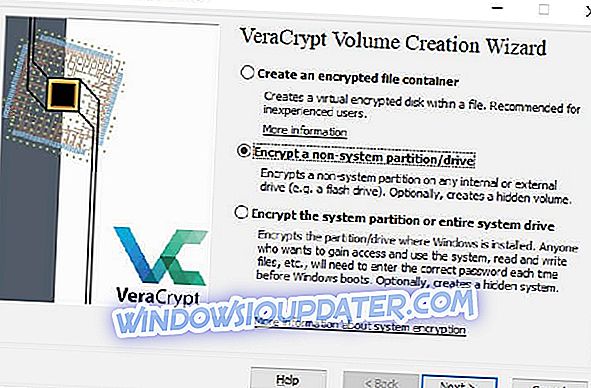
Um die Daten eines USB-Sticks oder eines USB-Sticks zu schützen, können Sie das kostenlose Programm VeraCrypt verwenden. Es kann den Inhalt des Sticks in einer einzigen geheimen Datei verbergen, die nur mit dem Programm entsperrt werden kann.
Die Software kombiniert verschiedene Standards und Verschlüsselungsalgorithmen miteinander. Das Sicherheitstool ermöglicht den maximalen Schutz von 2 GB Daten. Mit VeraCrypt können Sie auch die gesamte Festplatte oder den USB-Stick verschlüsseln.
Sie können das Programm auf ein externes Speichergerät herunterladen. Diese Software erfordert Administratorrechte, um zu funktionieren. Das bedeutet, dass Sie mit VeraCrypt keine verschlüsselten Dateien auf anderen Computern öffnen können.
- 4
7-Zip

Eine alternative und sehr einfache Lösung zum Schutz der auf Ihrem USB-Laufwerk gespeicherten Daten ist die Verwendung von 7-Zip . Dies ist eines der beliebtesten Dateikomprimierungsprogramme, die mit Windows 10 kompatibel sind.
Um diese Software zu verwenden, wählen Sie einfach die Datei in der externen Speichereinheit aus, drücken Sie die rechte Maustaste oder das Touchpad und klicken Sie dann unter den verschiedenen Elementen auf " Zum Archiv hinzufügen ".
Als nächstes müssen Sie nach dem Feld "Verschlüsselung" suchen, die Eingabetaste drücken, das Schutzkennwort eingeben und "OK" drücken.
- 5
Rohos Mini
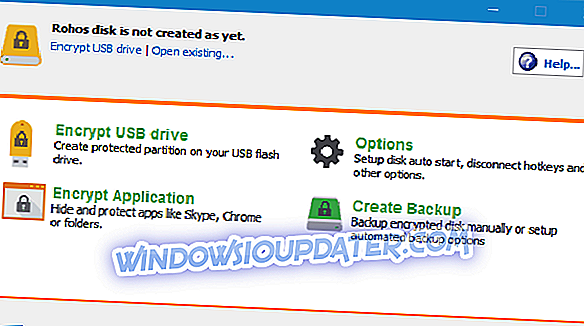
Rohos Mini ist eines der beliebtesten USB-Verschlüsselungsprogramme und erfordert keine besondere Berechtigung.
Die Software, die bis zu 2 GB Daten verschlüsseln kann, verwendet das 256-Bit-AES-Verschlüsselungssystem (Advanced Encryption Standard). Es erstellt eine kennwortgeschützte virtuelle Festplatte.
Ein Element, das bei Rohos Mini Drive nicht zu übersehen ist, ist die Zugänglichkeit. Sie können das Sicherheitstool von jedem Computer aus öffnen. Laden Sie das Tool einfach auf den USB-Stick herunter.
Fazit
USB-Datenschutz-Softwarelösungen bieten eine bequeme und zuverlässige Methode, um USB-Flash-Laufwerke vor unbefugtem Zugriff zu schützen. Wie oben diskutiert, gibt es viele solcher Werkzeuge auf dem Markt.
Nehmen Sie sie alle für eine Runde auf und erwähnen Sie Ihren Favoriten in den Kommentaren unten.
VERWANDTE GUIDES, DIE SIE ÜBERPRÜFEN MÜSSEN
- So verwenden Sie SSD mit integrierter Verschlüsselung
- 5 beste Cloud-Verschlüsselungstools für Windows-PC-Benutzer [2019-Leitfaden]
- 3 beste Wi-Fi-Verschlüsselungssoftware zum Schutz sensibler Daten